Esse tutorial ensinará apenas a criar a arte. Para a impressão procure uma loja que faz impressão em camiseta (transfer)
Você vai precisar de:
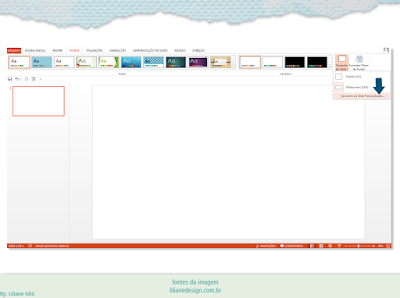
4. Na opcão "Slides dimensionados para: " escolha a opcão: "Papel A4."
12. Posicione o Texto Abaixo da imagem:
13. Através do menu, modifique a fonte, cor e efeito conforme o seu gosto:
14.Para salvar o arquivo clique em "arquivo" no menu superior;

Você vai precisar de:
- O Power Point instalado, quem não tiver, pode baixa um portátil (usei o power point 2013)
- Imagem do tema da festa com o fundo branco ou transparente = extensão: png
- Opcional: quem for colocar a foto, precisará de uma foto.
Passo a Passo:
Formato da folha: Normalmente o tamanho máximo de uma imagem para fazer a camiseta é de uma A4, então vamos acertar o tamanho no Power point:
1. Abra o PowerPoint, e delete as caixas de texto padrão:
2. Na parte superior, tem um menu, click na aba com o nome de design, click na opção tamanho do slide que estará á direita :
3.Escolha a opção: tamanho de slide personalizado;
Abrirá uma caixa para vc alterar o tamanho da área de trabalho,
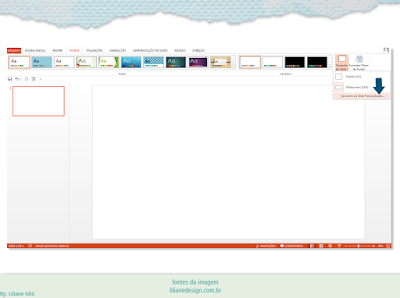
4. Na opcão "Slides dimensionados para: " escolha a opcão: "Papel A4."
5. Na orientação eu escolhi paisagem mais isso vai depender da arte que vc vai fazer, click em "OK".
6. Assim que vc clicar em "OK", abrirá uma nova caixa perguntando sobre a dimensão: escolha a opção garantir o ajuste.
Criando a imagem:
7.No menu superior tem a opção inserir, clique nela e encontre a opção imagem, que deve estar bem abaixo da palavra inserir:
8. Escolha a moldura e clique em inserir (ou vc pode simplesmente arrasta-la para o power point, como já ensinei no tutorial de photoshop),
9.Ajuste a imagem no centro da folha, lembrando de deixar espaço para o texto:
10.Para adicionar o texto: Click no menu superior - inserir -WordArt
11. A caixa será adiciona no meio da área de trabalho:
12. Posicione o Texto Abaixo da imagem:
13. Através do menu, modifique a fonte, cor e efeito conforme o seu gosto:
14.Para salvar o arquivo clique em "arquivo" no menu superior;
Opção exportar- alterar tipo de arquivo - formato jpeg - salvar como.
Amostra do resultado final
É possível colocar fotos, mais textos, etc.........

Espero ter ajudado, qualquer dúvida estou por aqui!
Meninas que usarem esse tutorial , depois me mandem a foto de como ficou o trabalho finalizados???.
At mais........


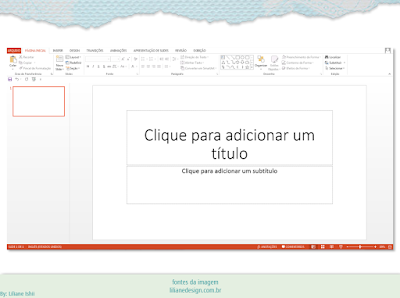












1 comentários: